EasySQLMAIL任务仓库使用说明
为了便于您了解和使用EasySQLMAIL提供的信息推送和处理功能,我们在EasySQLMAIL的官方网站上创建了任务仓库。我们把常见的任务配置好后放到仓库中,您可以根据您的需要下载安装这些任务,并对任务进行修改和测试然后投入使用以满足您自己的工作需求。您也可以通过查看任务仓库中的任务来了解EasySQLMAIL的配置方法。
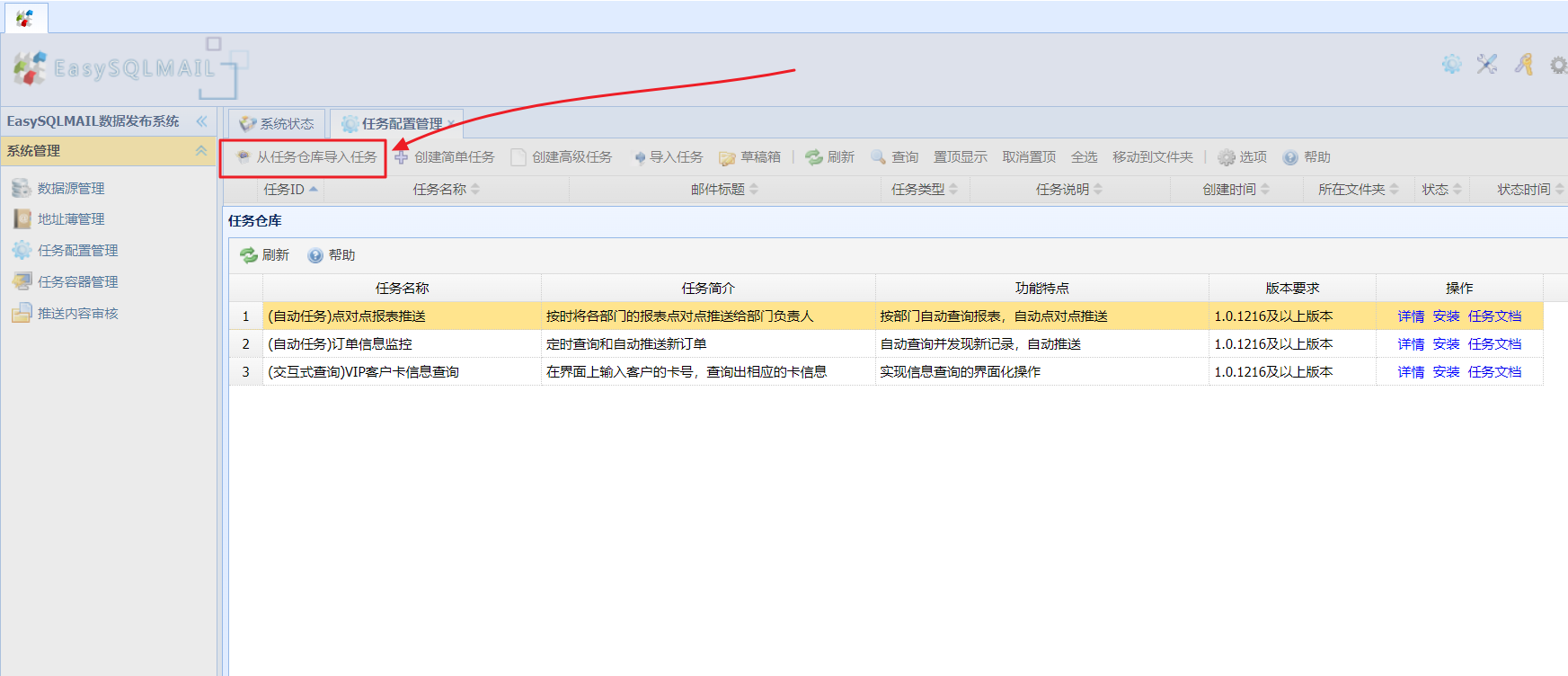
在任务管理界面中打开“任务仓库”
您可以在任务仓库中查找您需要的任务,并把任务下载安装到您的系统中。
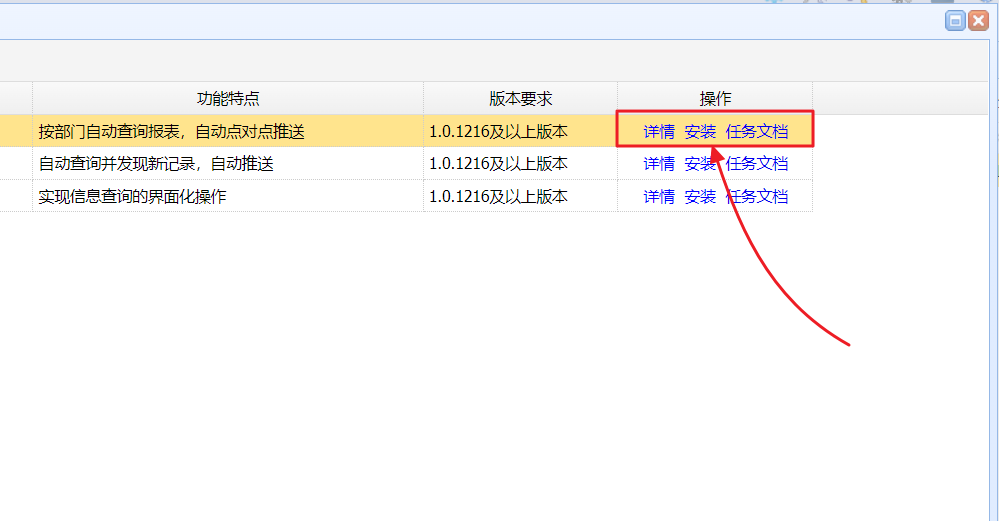
任务仓库的操作菜单
在这个菜单中:
详情:点击可以查看所选任务的详情,例如任务的简介、功能特点等。
安装:下载所选任务的配置信息并把任务配置导入您的系统。导入任务后,您可以在任务管理界面上看到新导入的任务,并且可以对任务的配置进行修改和测试。
任务文档:查看我们为此任务编写的详细说明文档。您可以在任务文档中了解任务的配置方法和注意事项。
在任务仓库中找到您需要的任务后,可以点击任务条目右侧的“安装”按钮,系统将下载选中的任务配置信息,并把任务导入您的系统。
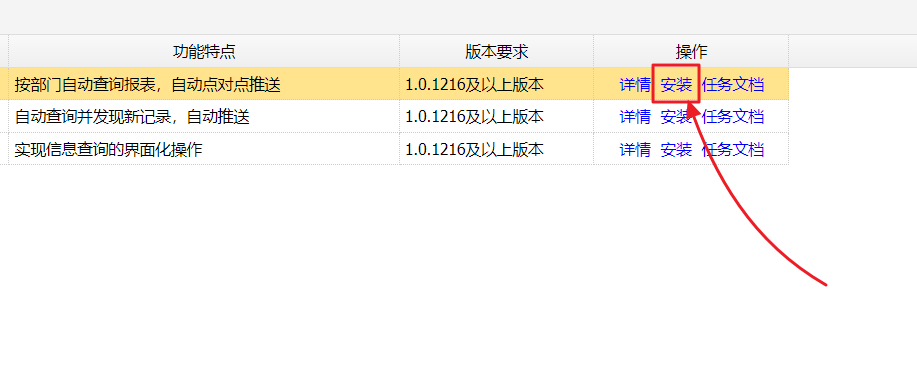
点击“安装”按钮下载任务配置
任务下载完成后,系统显示“从任务仓库导入任务”对话框。您需要在这个对话框中设置需要用到的数据源。然后点击“确定”按钮把任务导入您的系统。
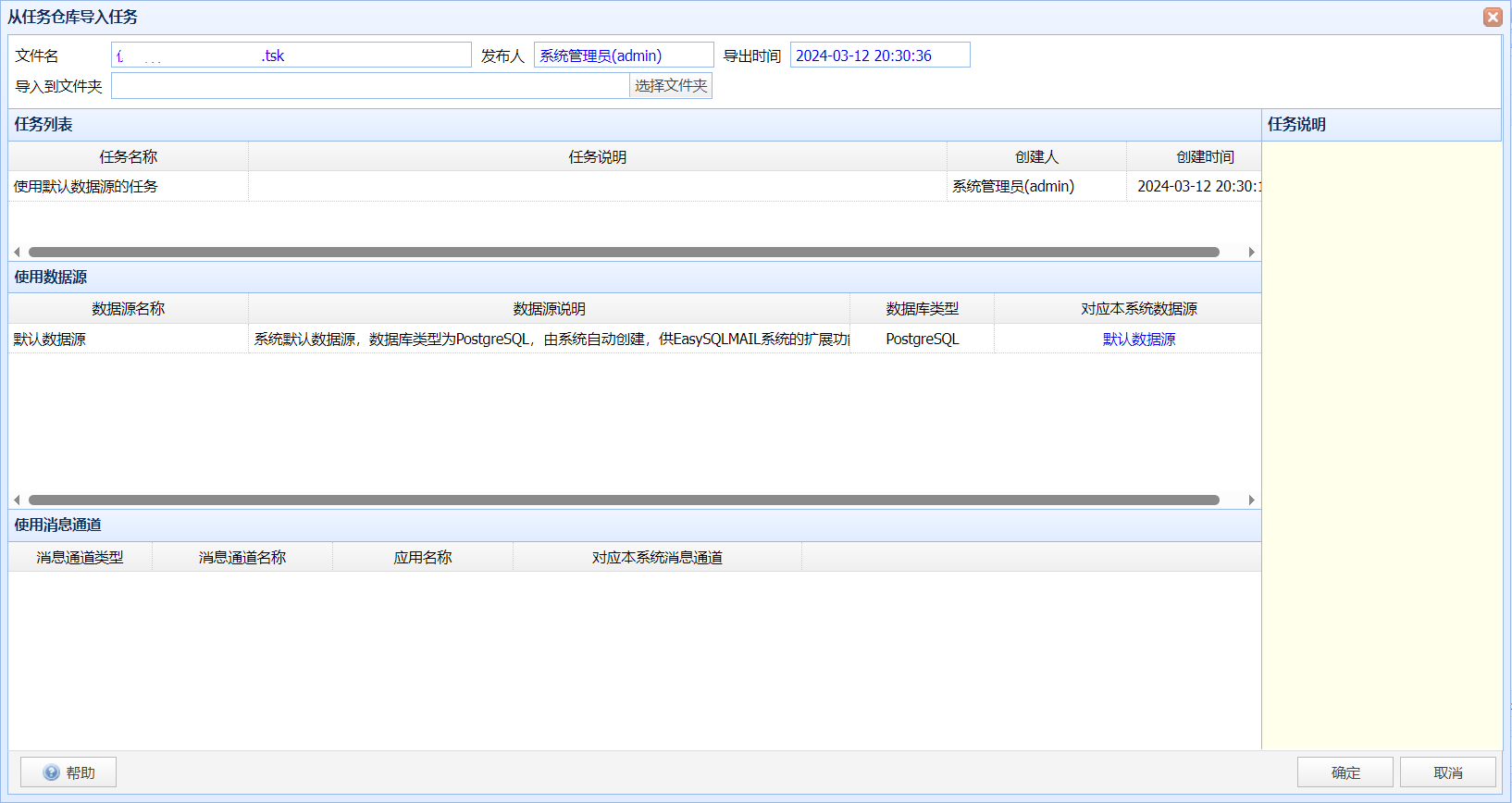
导入任务对话框
任务导入完成后,您可以在任务管理列表中看到导入的任务,并且可以对任务进行修改和测试,以检查任务是否符合您的需要。在测试任务前请仔细阅读任务的帮助文档了解任务的注意事项。
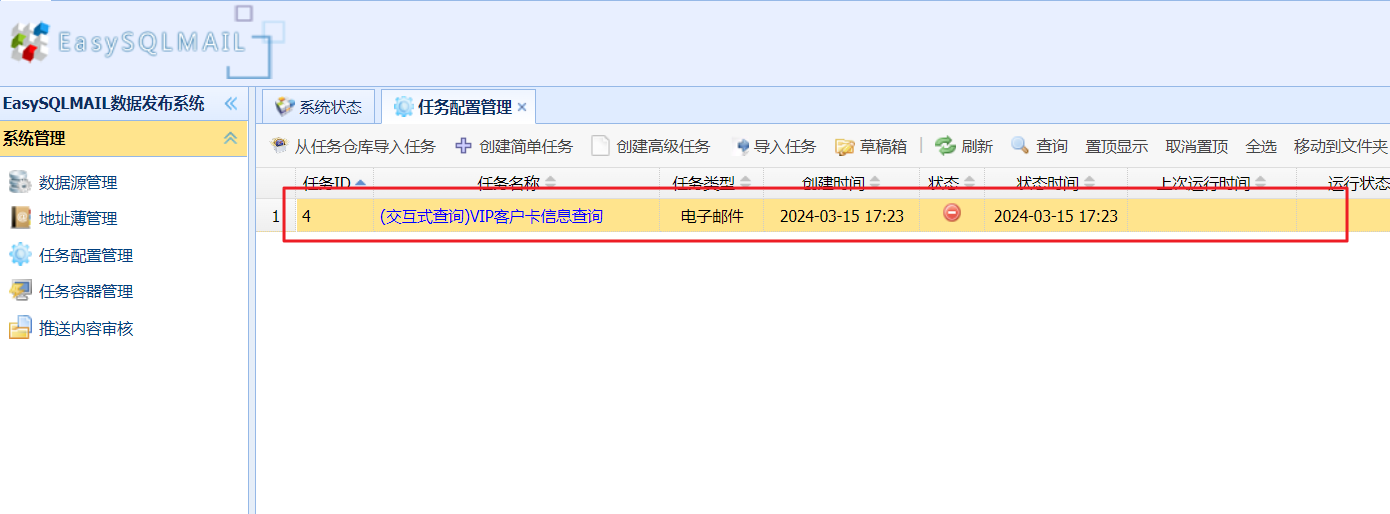
在任务列表中可看到导入的任务
注意:任务导入后的状态是“停用”,这时系统不会自动执行任务。您可以在对任务进行修改和测试,确认功能符合您的要求后,再在任务列表上启用任务。任务启用后,系统才会按照任务的执行计划的配置定时自动执行任务。
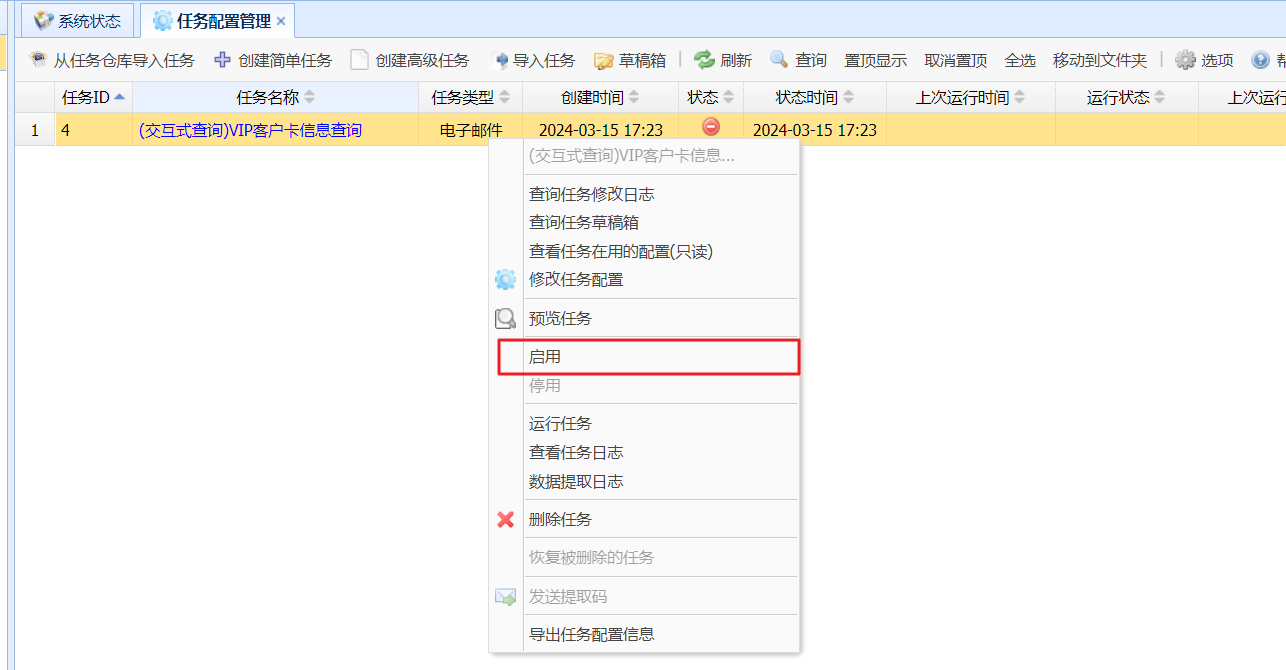
在任务列表中“启用”任务
(1) 任务导入后的状态是“停用”,系统不会自动执行此任务。您可以在对任务修改和测试确认任务符合您的要求后,在任务列表上启用任务。任务启用后系统才会按照任务的执行计划的配置自动执行此任务。
(2) 在安装任务前请仔细阅读任务的说明文档及注意事项。
(3) 如果您导入的任务配置是从除官方任务仓库外的其它渠道获得的,请一定对任务的语句等内容进行仔细检查和评估后才进行测试和使用,以免发生安全问题。相关内容请参阅EasySQLMAIL操作手册中的"9 更安全地使用EasySQLMAIL"章节。
